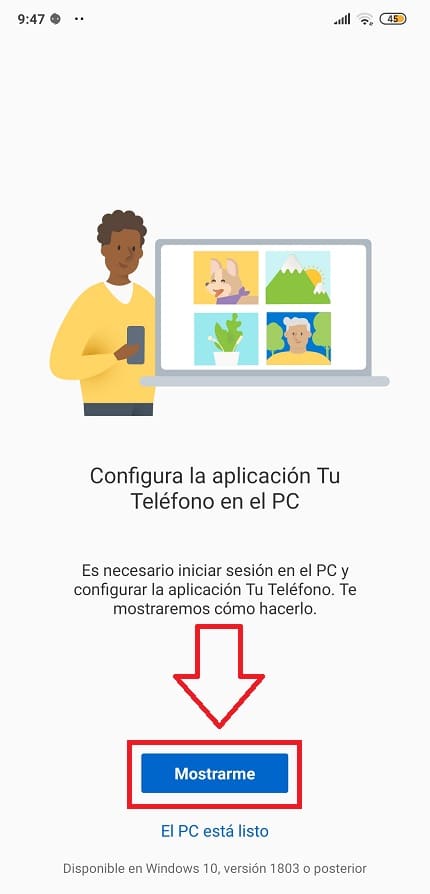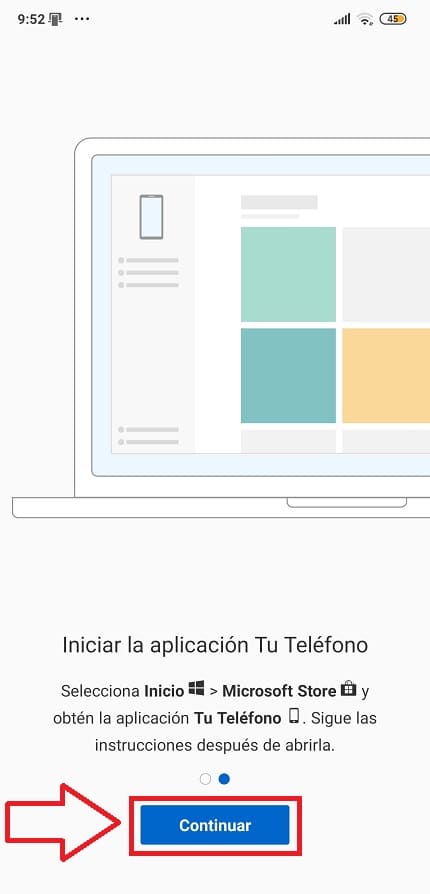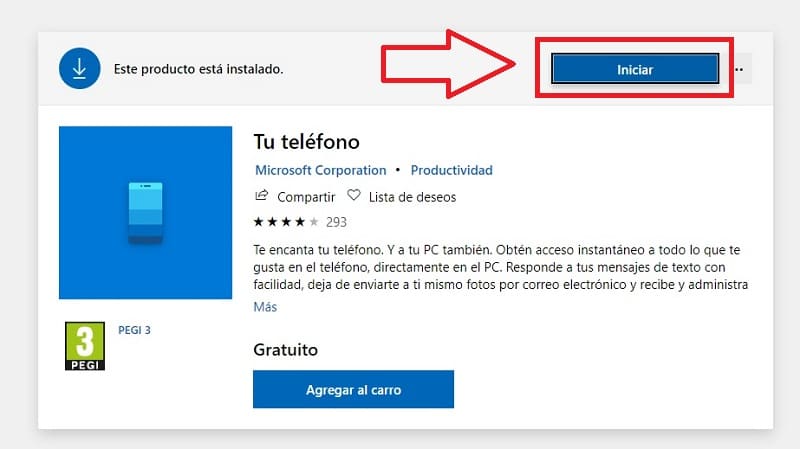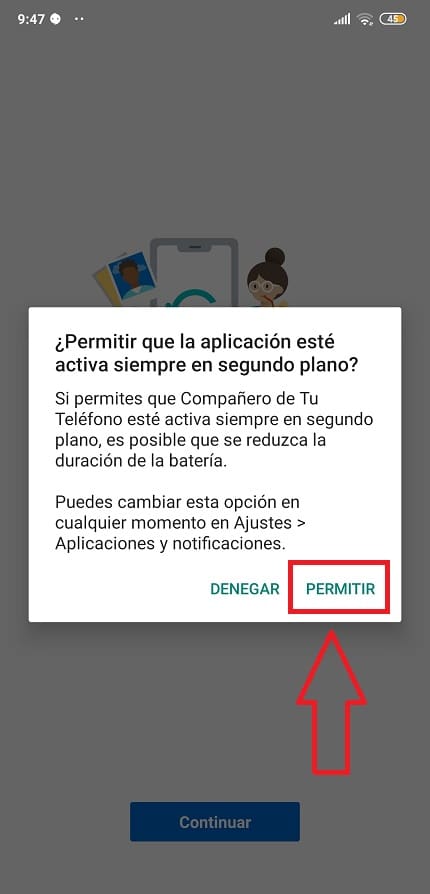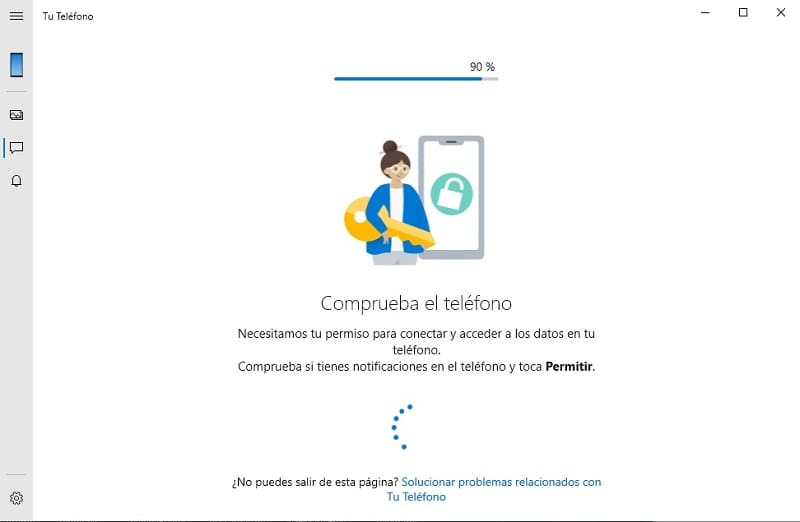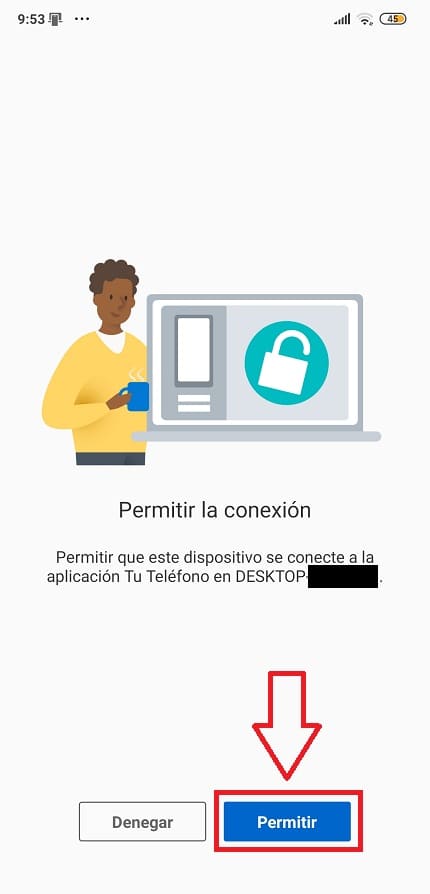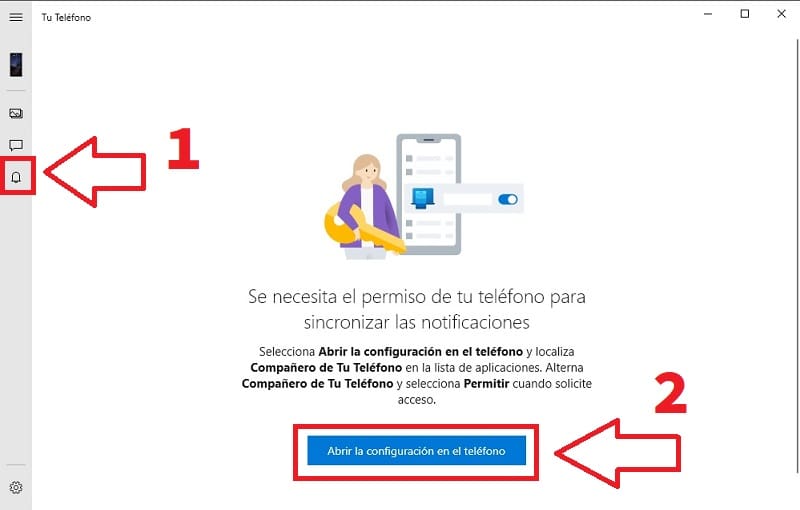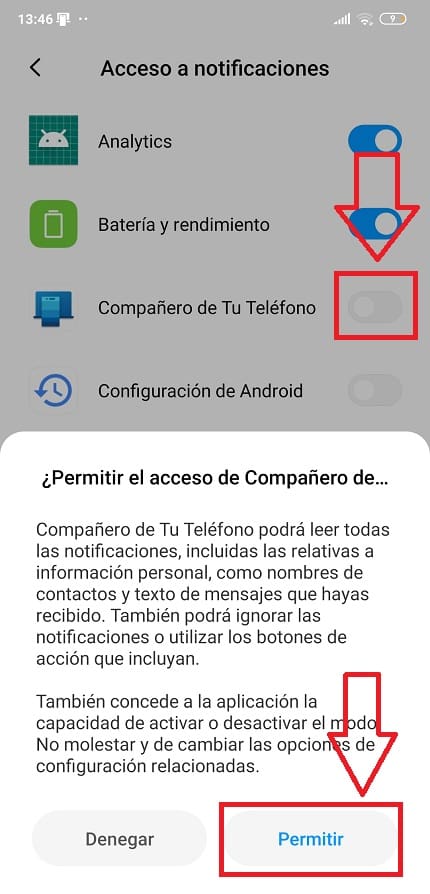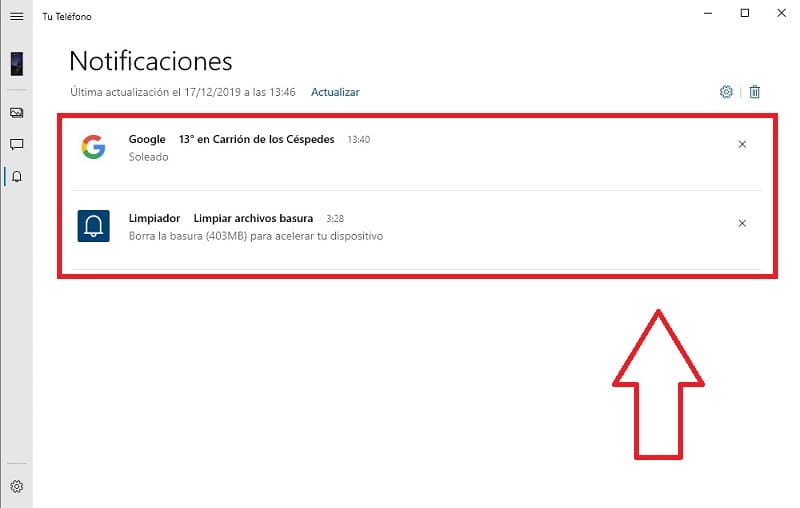
Si trabajas muchas horas delante del PC estoy seguro de que tu segunda herramienta de trabajo es sin lugar a dudas tu Smartphone. Y es que estos dispositivos se han convertido en una pieza fundamental en nuestro día a día ya que nos permiten estar al tanto del correo, mensajería y redes sociales. El único inconveniente es tener que estar pendiente de los mensajes y email en tu móvil mientras que trabajas delante de tu ordenador, ¿ verdad que sería genial poder ver notificaciones de Android en Windows 10 ?. Pues lo cierto es que es posible y hoy en El Poder Del Androide Verde te enseñaremos como hacerlo fácil y rápido.
Tabla de contenidos
- 1 Como Recibir Notificaciones De Android En Windows 10
- 2 ¿ Qué Es Compañero De Tu Teléfono Y Para Qué Sirve ?
- 3 Como Configurar Compañero De Tu Teléfono
- 4 Ver Notificaciones De Android En Windows 10 Paso a Paso
- 5 Sincronizar Notificaciones Android En PC
- 6 Acceso A Notificaciones Android En Windows 10
- 7 Ver Notificaciones Android En El PC
Como Recibir Notificaciones De Android En Windows 10
Para conseguir esta función en nuestro PC lo que deberemos de hacer es vincular un teléfono Android con Windows 10. Para ello lo primero que deberemos de hacer es descargar la aplicación «Compañero de tu teléfono» desde la tienda de aplicaciones de Play Store.
Descargar Compañero De Tu Teléfono APK Gratis
Puedes descargar esta app gratis directamente de Google Play a través del siguiente enlace.
¿ Qué Es Compañero De Tu Teléfono Y Para Qué Sirve ?
Es una aplicación que nos permitirá sincronizar Android con Win 10 fácilmente. De esta manera podremos ver las notificaciones de tu teléfono en Windows 10.
Como Configurar Compañero De Tu Teléfono
Una vez que tengamos instalada la aplicación deberás de iniciar sesión con tu cuenta de Microsoft, la cual debe ser exactamente la misma que usamos como usuario en nuestro PC con Windows 10. Una vez introducida la cuenta deberemos de aceptar los permisos necesario de la app y le daremos a «Mostrarme» para ver los pasos necesarios para vincular nuestro celular Android con Windows 10.
Ahora deberemos de ir a nuestro PC y cerciorarnos de que estamos conectamos con la misma cuenta de Microsoft. Una vez lo hayamos comprobado le daremos a «Continuar» en la aplicación.
Ya has terminado de configurar la parte de tu teléfono correspondiente. Ahora deberemos de descargar una aplicación en nuestro PC para poder sincronizar nuestro móvil a nuestro ordenador.
Descargar «Tu Teléfono» Para Windows 10 Gratis
Para recibir las notificaciones de Android en el PC deberemos de descargar una app llamada «Tu Teléfono», puedes descargarla gratis desde Microsoft Store a través del siguiente enlace.
Cuando esté descargada le daremos a «Iniciar» ya que deberemos vincularla a nuestro dispositivo para ver las notificaciones de Android en Windows 10.
Ver Notificaciones De Android En Windows 10 Paso a Paso
Vale ya tenemos descargadas las 2 aplicaciones correspondiente en cada dispositivo, pues ahora regresaremos a nuestro Smartphone y le daremos a «Permitir» para que la aplicación este siempre activa en segundo plano.
Del mismo modo iremos a nuestro PC y le daremos «Permitir Conexión» de esta manera vincularemos las 2 aplicaciones a través de una misma cuenta de Microsoft.
En la aplicación Android nos aparecerá un mensaje alertándonos de que nuestro PC de escritorio quiere vincularse a nuestro teléfono, le daremos pues a «Permitir».
Sincronizar Notificaciones Android En PC
Vale ya está casi todo listo para vincular las notificaciones de Android en Windows 10, tan solo deberemos de hacer lo siguiente:
- Le damos al icono de la «Campanita» en la parte inferior izquierda.
- Seleccionamos el apartado que dice «Abrir la configuración en el teléfono».
Acceso A Notificaciones Android En Windows 10
Ahora deberemos de ir a nuestro teléfono y en «Acceso A Notificaciones» deberemos de activar la pestaña «Compañero de tu Teléfono» y le damos a permitir el acceso tal y como en la foto de a continuación.
Ver Notificaciones Android En El PC
De esta forma podremos recibir todas las notificaciones de nuestro móvil Android en nuestro PC gratis y no solo eso… ¡ también podremos realizar recibir y realizar llamadas desde nuestro teléfono a través de Windows 10 fácilmente.
Si tienes alguna duda acerca de como ver las notificaciones de un móvil Android en Windows 10 siempre puedes dejarme un comentario, prometo contestar. No olvides compartir este artículo con tus redes sociales,🙏 por favor, eso me ayudaría mucho a seguir realizando más tutoriales como este.. ¡ muchas gracias !.